Exchange Server用のアクセストークンを作成したい場合は、本トピックの手順を実行してください。
グローバルアクセストークンを追加の画面
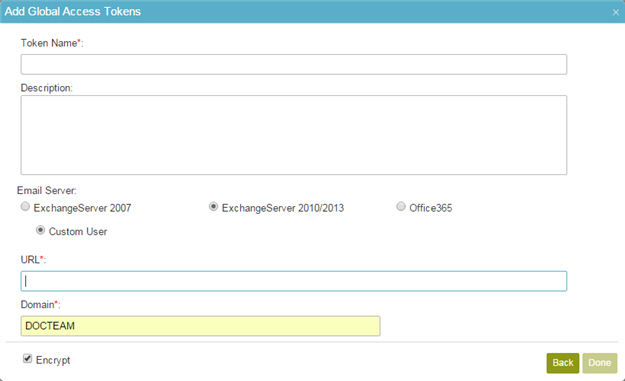
始め方
- 管理で、ビルドアプリ
 > グローバルアクセストークンをクリックします。
> グローバルアクセストークンをクリックします。 - グローバルアクセストークン画面上で、トークンを追加
 をクリックします。
をクリックします。 - グローバルアクセストークンを追加 > アプリケーションを選択の画面上で、Exchange Server
 をクリックします。
をクリックします。 - 次へをクリックします。
手順
- グローバルアクセストークンを追加の画面上で、必要に応じて以下のフィールドに入力します。
フィールド名 定義 トークン名
電子メールサーバー
- 機能:
- Exchange Serverあるいは電子メールサーバーのバージョンを指定します。
- 指定可能な値:
- Exchange Server 2007 - (このアクティビティが、)Exchange Server 2007にアクセスするように構成されます。
- Exchange Server 2010/2013 - Exchange Server 2010あるいは2013にアクセスするように構成されます。
- Office 365 - Office 365上の電子メールにアクセスするように構成されます。
- 既定値:
- Exchange Server 2007
URL
ドメイン
ユーザー名
パスワード
- 機能:
- 認証アカウントのパスワード。
- 指定可能な値:
- 有効なパスワード。
- 既定値:
- なし
- Exchange Serverアカウントが正しく指定されているかを確認するために、テスト接続をクリックします。
- (オプション)必要に応じて以下のフィールドに入力します。
フィールド名 定義 テスト接続
暗号化
- 機能:
- アクセストークンを、暗号化されたデータとしてAgilePointデータベースに保持します。
- 指定可能な値:
- 未選択 - アクセストークンはテキスト形式でデータベースに保持されます。
- 選択 - アクセストークンは暗号化されてデータベースに保持されます。
- 既定値:
- 未選択
